Utilizzo di formule nelle celle delle tabelle
Nelle tabelle è possibile utilizzare formule nelle celle calcolate in base ai valori di altre celle. La cella che contiene una formula visualizza il valore calcolato.
Se la formula restituisce un errore, la cella visualizza "####".
Una formula è un'espressione che calcola un valore in base ai valori delle celle specificate nell'espressione.
Nelle formule è possibile utilizzare le funzioni seguenti:
- Somma. Calcola la somma dei valori dalle celle definite.
- Media. Calcola la media dei valori dalle celle definite.
- Conteggio. Conta le cellule con numeri.
Inoltre, è possibile inserire espressioni per calcolare i risultati in base ai valori delle celle e dell'intervallo di celle specificati.
 È possibile applicare automaticamente Somma, Media e Conteggio come formula automatica a una colonna o a una riga di celle. Gli strumenti Formula automatica rilevano automaticamente l'intervallo e inseriscono il risultato calcolato.
È possibile applicare automaticamente Somma, Media e Conteggio come formula automatica a una colonna o a una riga di celle. Gli strumenti Formula automatica rilevano automaticamente l'intervallo e inseriscono il risultato calcolato.
Una formula deve sempre iniziale con il segno uguale (=) e può contenere i simboli seguenti:
| Simbolo |
Descrizione |
| + |
Più |
| - |
Meno |
| * |
Volte |
| / |
Diviso per |
| ^ |
Esponente |
| () |
Parentesi |
Specifica di celle nelle formule
All'interno di una formula è possibile specificare celle e intervalli di celle, selezionandoli o referenziandoli tramite le etichette di riga e colonna.
Se la cella fa parte di un gruppo di celle unite, specificare il numero della cella in alto a sinistra. Se le celle unite contengono valori, dopo l'unione delle celle rimane visibile solo il valore della cella in alto a sinistra.
Esempio:
La seguente tabella presenta l'intervallo di celle A1:G8.
- Unire le celle da A3 a C4.
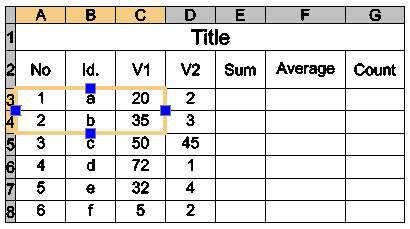
Dopo aver unito le celle, A3 identifica la cella unita utilizzabile in tutte le formule. La nuova cella visualizza il valore precedentemente presente in A3.

Modifica del tipo di dati delle celle
A ogni cella è assegnato un tipo di dati.
Il tipo di dati predefinito è Generale, ma è possibile modificarlo nella tavolozza Proprietà o utilizzando gli strumenti di modifica della barra multifunzione contestuale Tabella.
Il tipo di dati predefinito è Generale, ma è possibile modificarlo nella tavolozza Proprietà o utilizzando gli strumenti di modifica della barra degli strumenti contestuale Modifica tabella.
Il tipo di dati predefinito è Generale, ma è possibile modificarlo nella tavolozza Proprietà o utilizzando gli strumenti di modifica della barra degli strumenti contestuale Modifica tabella.
Nota: Non è possibile modificare il tipo di dati di una cella contenente una formula.
Sono disponibili i seguenti tipi di dati:
- Angolo
- Valuta
- Data
- Numero decimale
- Generale
- Nota
- Percentuale
- Punto
- Numero intero
Nota: Se una formula non è in grado di identificare il tipo di dati, restituisce un errore e la cella visualizza "####".
Per modificare il tipo di dati della cella:
- Nell'area grafica, fare clic all'interno di una cella di tabella per selezionarla.
- Sulla barra multifunzione, fare clic su Tabella > Dati e selezionare il tipo di dati.
- Nella barra degli strumenti Modifica tabella, selezionare il tipo di dati dal flyout Dati.
- Nella barra degli strumenti Modifica tabella, selezionare il tipo di dati dal flyout Dati.
Inserimento di formule
Per inserire una formula in una cella, è possibile utilizzare vari metodi:
- Manuale
- Tramite gli strumenti per le formule
- Tramite il comando ModificaCellaTabella
- Copia di una formula da una cella a un'altra nella stessa tabella o in una diversa
- Copiando una formula da un foglio di calcolo
- Riempimento automatico delle celle di tabella
Nota: Non è possibile inserire formule in celle bloccate.
Inserimento manuale delle formule
Per inserire manualmente formule:
Nota: la formula deve iniziare con il segno uguale (=).
- Selezionare una cella della tabella per modificarla sul posto:
- Fare clic all'interno di una cella per selezionarla e digitare = (segno uguale).
- o -
- Fare doppio clic su una cella.
La cella passa alla modalità di modifica e vengono visualizzati gli strumenti di modifica.
- Digitare la formula.
È possibile utilizzare le funzioni come mostrato negli esempi seguenti:
- =Somma(C3:D8). Somma i valori delle celle nelle colonne C e D delle righe da 3 a 8.
- =Media(C3:D8). Calcola la media dei valori delle celle nelle colonne C e D delle righe da 3 a 8.
- =Conteggio(C3:D8). Conta il numero delle celle nelle colonne C e D delle righe da 3 a 8.
- =(C3+D3)/2. Somma i valori delle celle C3 e D3 e divide il risultato per 2.
- Premere INVIO per calcolare il risultato.
Inserimento di formule tramite gli strumenti per le formule
Le formule disponibili per la cella selezionata nel menu di scelta rapida vengono visualizzate in una barra degli strumenti o barra multifunzione contestuale, a seconda dell'interfaccia utente selezionata.
Le formule disponibili per la cella selezionata vengono visualizzate in una barra degli strumenti contestuale.
Le formule disponibili per la cella selezionata vengono visualizzate in una barra degli strumenti contestuale.
È possibile utilizzare anche questi flyout della barra multifunzione contestuale Tabella per inserire tipi di dati e formule.
È possibile utilizzare anche questi flyout della barra degli strumenti contestuale Modifica tabella per inserire tipi di dati e formule.
È possibile utilizzare anche questi flyout della barra degli strumenti contestuale Modifica tabella per inserire tipi di dati e formule.
- Flyout Dati
 . Elenca i tipi di dati disponibili.
. Elenca i tipi di dati disponibili.
- Flyout Formula
 . Elenca le funzioni disponibili.
. Elenca le funzioni disponibili.
- Riquadro a comparsa Formula automatica
 . Elenca le funzioni che generano automaticamente la formula appropriata dalle celle adiacenti all'interno di una colonna o di una riga. L'applicazione rileva automaticamente l'intervallo e inserisce la funzione specificata nella cella.
. Elenca le funzioni che generano automaticamente la formula appropriata dalle celle adiacenti all'interno di una colonna o di una riga. L'applicazione rileva automaticamente l'intervallo e inserisce la funzione specificata nella cella.
 Utilizzare le funzioni Formula automatica per le tabelle con lotti di colonne o righe. Le funzioni Formula automatica calcolano automaticamente la somma o la media di una colonna, di una riga o di più celle adiacenti in una colonna o in una riga senza un intervallo specificato dall'utente. Se la funzione Formula automatica specificata rileva valori nelle celle adiacenti, sia all'interno della colonna sia all'interno della riga, la colonna prevale.
Utilizzare le funzioni Formula automatica per le tabelle con lotti di colonne o righe. Le funzioni Formula automatica calcolano automaticamente la somma o la media di una colonna, di una riga o di più celle adiacenti in una colonna o in una riga senza un intervallo specificato dall'utente. Se la funzione Formula automatica specificata rileva valori nelle celle adiacenti, sia all'interno della colonna sia all'interno della riga, la colonna prevale.
Per inserire formule con gli appositi strumenti:
- Fare clic all'interno di una cella di tabella per selezionarla.
- Procedere in uno dei modi seguenti:
- Nella barra multifunzione contestuale Tabella fare clic sul riquadro a comparsa Formula e selezionare una formula.
- Nella barra degli strumenti contestuale Modifica tabella fare clic sul flyout Formula e selezionare la formula.
- Fare clic con il pulsante destro e scegliere Somma, Media, Conteggio o Cella.
- Specificare la cella o l'intervallo di celle corrispondenti alla formula selezionata.
- Premere INVIO per calcolare il risultato.
Per inserire formule con gli strumenti Formula automatica:
- Fare clic all'interno di una cella di tabella per selezionarla.
Per esempio:
- Per sommare una colonna, specificare la cella immediatamente sotto l'ultima cella con un numero nella colonna.
- Per sommare una riga, specificare la cella accanto all'ultima cella con un numero nella riga.
- Procedere in uno dei modi seguenti:
- Nella barra multifunzione contestuale Tabella fare clic sul riquadro a comparsa Formula automatica e selezionare una formula.
- Nella barra degli strumenti contestuale Modifica tabella fare clic sul riquadro a comparsa Formula automatica e selezionare la formula.
- Fare clic con il pulsante destro del mouse, quindi fare clic su Formula automatica e selezionare la formula.
È possibile selezionare Somma, Media o Conteggio.
Nota: Nella maggior parte dei casi, le funzioni Formula automatica rilevano automaticamente l'intervallo corretto. Tuttavia, quando la funzione visualizza un intervallo errato, è possibile correggerlo manualmente digitando l'intervallo desiderato nella cella.
- Premere Invio.
Il valore calcolato viene visualizzato nella cella.
Esempio:
La seguente tabella mostra come calcolare la somma per ciascuna colonna.
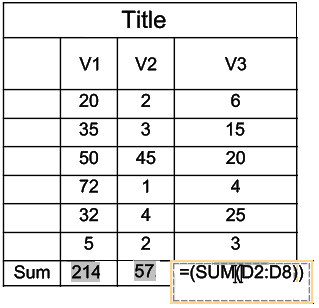
Inserimento di formule tramite il comando ModificaCellaTabella
È possibile utilizzare il comando ModificaCellaTabella per inserire formule e modificare il tipo di dati delle celle.
Per inserire formule mediante il comando ModificaCellaTabella:
- Digitare ModificaCellaTabella al prompt dei comandi.
- Specificare una tabella nell'area grafica.
- Al prompt dei comandi, specificare la cella in cui si desidera inserire la formula, nel formato An, dove A è l'indicatore di colonna e n è il numero di riga.
- Specificare l'opzione Formula.
- Utilizzare le seguenti opzioni per inserire una formula nella cella specificata:
- Se necessario, ripetere il passaggio 5.
- Specificare Esci per chiudere il comando.
Per modificare i tipi di dati delle celle:
- Digitare ModificaCellaTabella al prompt dei comandi.
- Specificare una tabella nell'area grafica.
- Specificare una cella o un intervallo di celle nel formato An o An:An, dove A è l'indicatore di colonna e n è il numero di riga,
- Specificare l'opzione TipoDati.
- Specificare un tipo di dati, scegliendo tra Angolo, Valuta, Data, Numero decimale, Generale, Nota, Percentuale, Punto e Numero intero.
- Specificare Esci per uscire dalla selezione del tipo di dati.
- Specificare Esci per chiudere il comando.
Copia di formule in un'altra cella
È possibile copiare una formula in un'altra cella della stessa tabella. L'intervallo di celle cambia in base alla nuova posizione.
Per mantenere lo stesso intervallo, anteporre il simbolo del dollaro ($) all'identificatore di riga o colonna.
La tabella seguente mostra come controllare il comportamento di copia utilizzando il simbolo del dollaro ($):
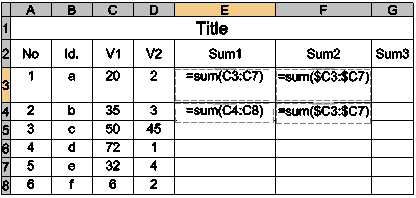
- La cella E3 contiene: Somma(C3:C7)
Se la formula viene copiata nella cella E4, diventa Somma(C4:C8).
- La cella F3 contiene: Somma($C3:$C7)
Se la formula viene copiata nella cella F4, rimane Somma($C3:$C7).
Inserimento automatico dei dati
È possibile inserire automaticamente i dati nelle celle adiacenti.
Trascinare il punto di presa specifico della cella selezionata sulle celle adiacenti. I valori aumentano in base al tipo di dati della cella.
Esempi:
- I numeri vengono compilati automaticamente con incrementi di 1.
- Le date vengono compilate automaticamente con incrementi di un giorno.